
Nếu bạn không phải là người yêu thích kiểu thông báo mới trong iOS 16 xếp chúng ở dưới cùng, bạn có thể thay đổi nó từ cài đặt.
iOS 16 cuối cùng đã có sẵn cho công chúng. Và lần đầu tiên sau nhiều năm, Apple đã có những thay đổi đáng kể đối với màn hình khóa. Đầu tiên, bây giờ bạn có thể có nhiều màn hình khóa. Sau đó, có tùy chỉnh Màn hình khóa cho phép bạn thay đổi giao diện của thời gian và thêm các tiện ích trên và dưới đồng hồ. Apple cũng đã thêm một hiệu ứng hình nền thẩm mỹ mới – chính xác là Hiệu ứng độ sâu – đặt chủ thể của bức ảnh một cách nghệ thuật trước đồng hồ.
Trong số tất cả những thay đổi này thường phù hợp với hầu hết người dùng, một thay đổi đã đến, đó là chia cơ sở người dùng thành các phe phái. Chúng ta đang nói về Thông báo trên màn hình khóa.
Có gì mới với Thông báo trong iOS 16?
Nếu bạn đã chuyển sang iOS 16, bạn sẽ thấy có một cách mới để gửi thông báo. Thông báo hiện cuộn từ cuối màn hình. điều đó chính xác có nghĩa là gì? Các thông báo mới sẽ xuất hiện ở cuối màn hình và đi lên khi có nhiều thông báo hơn. Điều này hoàn toàn trái ngược với iOS 15, nơi các thông báo mới xuất hiện ngay dưới đồng hồ và đi xuống.
Và sự thay đổi nhỏ này đã làm dấy lên rất nhiều cuộc tranh luận. Trong khi một số người dùng cảm thấy thực tế vì nhận được thông báo ở phía dưới giúp tăng khả năng tiếp cận, đặc biệt là trên các kích thước màn hình lớn hơn, những người khác chỉ thấy điều đó thật khó chịu. Khi bạn đã quen với việc xem các thông báo ở một nơi trong hơn một thập kỷ, sự thay đổi có thể gây khó chịu.
Và những người không cảm thấy khó khăn khi tiếp cận thông báo ở trên cùng bằng một tay cho rằng kiểu thông báo mới chỉ dành cho mục đích thẩm mỹ. Rốt cuộc, kiểu thông báo mới giúp bạn dễ dàng hiển thị màn hình khóa của mình giống như một số tchotchke, đặc biệt nếu bạn đang sử dụng hiệu ứng chiều sâu. Và cũng có một thực tế là các thông báo bên dưới đồng hồ sẽ khiến bạn không thể có hình nền với hiệu ứng chiều sâu, giống như các widget vẫn làm.
Nhưng liệu có công bằng khi gọi họ là kẻ đồng lõa trong kế hoạch được cho là hiển thị màn hình khóa này không? Vâng, mọi người có quyền cho ý kiến của họ. Cá nhân tôi thích các thông báo mới.
Thay vào đó, hãy để chúng tôi chuyển sang một câu hỏi hay hơn. Có cách nào để lấy lại kiểu thông báo cũ không? Không phải lúc này. Thông báo trong iOS 16 sẽ chỉ xuất hiện từ phía dưới và không có cách nào để đưa chúng trở lại dưới đồng hồ hoặc các tiện ích nếu bạn đã đặt chúng, vì vấn đề đó.
Nhưng bạn có thể thay đổi kiểu thông báo. Và điều đó gần như bạn sẽ trở lại như những gì đã từng làm trước đây.
Thay đổi cài đặt hiển thị thông báo
iOS 16 cung cấp các thông báo mới dưới dạng ngăn xếp ở dưới cùng theo mặc định. Để xem tất cả các thông báo mới đã tích lũy, bạn phải vuốt lên hoặc chạm vào ngăn xếp để hiển thị chúng.

Vuốt xuống trên ngăn xếp này sẽ ẩn hoàn toàn các thông báo khỏi màn hình khóa. Thay vào đó, nó hiển thị chúng dưới dạng một số cho biết ‘N Thông báo’ ở dưới cùng. Nhưng bạn có thể thay đổi kiểu thông báo từ cài đặt.
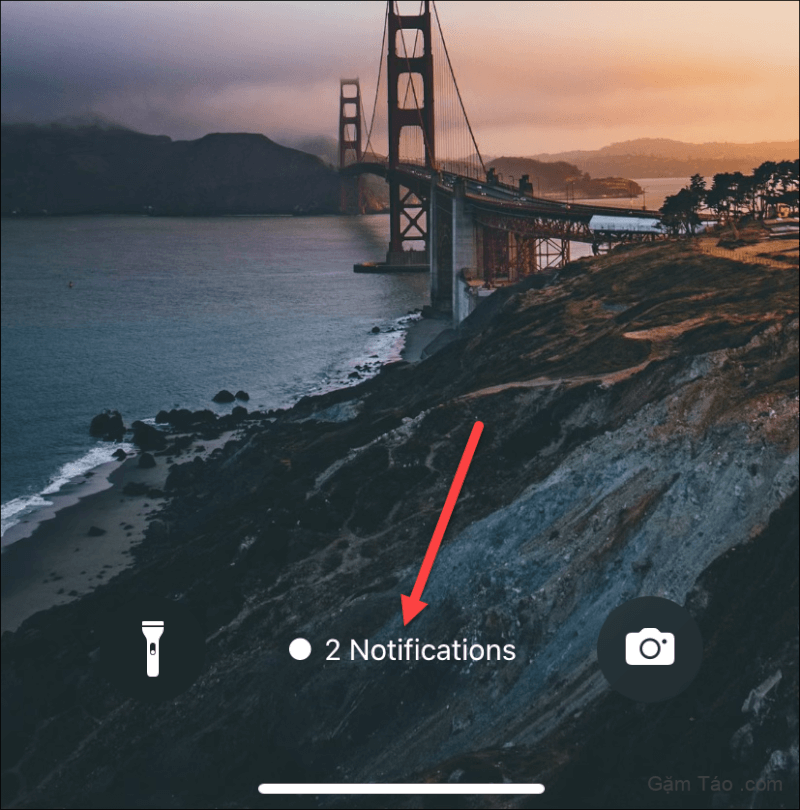
Mở ứng dụng Cài đặt và nhấn vào tùy chọn cho ‘Thông báo’.

Sau đó, trong phần ‘Hiển thị dưới dạng’, bạn sẽ tìm thấy ba danh mục:
- Số lượng: Khi bạn chọn Số lượng, các thông báo mới sẽ chỉ xuất hiện dưới dạng số ở cuối màn hình. Bạn sẽ phải nhấn hoặc vuốt lên chúng để xem thông báo của mình.
- Ngăn xếp: Đây là cài đặt mặc định mà chúng ta đã thảo luận ở trên, nơi các thông báo xuất hiện dưới dạng ngăn xếp ở dưới cùng.
- Danh sách: Đây là cài đặt sẽ giúp bạn gần nhất với kiểu hiển thị thông báo trước đây. Các thông báo sẽ xuất hiện đầy đủ trên màn hình. Nhưng chúng sẽ vẫn bắt đầu ở dưới cùng và đi lên khi các thông báo mới tích lũy.
Nhấn vào ‘Danh sách’ để thay đổi kiểu hiển thị thông báo để các thông báo của bạn đến một cách riêng biệt.

Sẽ luôn có những thay đổi mà một số người sẽ yêu thích trong khi những người khác sẽ ghét. Liệu Apple có đưa ra lựa chọn nào trong tương lai để nhận lại thông báo dưới đồng hồ hay không, chỉ có thời gian mới trả lời được. Nhưng tôi sẽ nói rằng tôi thấy điều đó khó xảy ra.




